Podemos automatizar un script de Python para enviar mensajes de WhatsApp. En este artículo, aprenderemos las formas más sencillas de utilizar el módulo pywhatkit que utiliza el sitio web web.whatsapp.com para automatizar el envío de mensajes a cualquier número de WhatsApp.
Instalación del módulo pywhatkit:
pywhatkit es un módulo de Python para enviar mensajes de Whatsapp en un momento determinado. Para instalar el módulo pywhatkit, escriba el siguiente comando en su IDE/compilador:
pip install pywhatkit
Este comando descargará el módulo pywhatkit. Provocará cierto retraso, ya que también descargará algunos módulos relacionados.
Usando el módulo pywhatkit:
Para usar esta biblioteca de python para enviar mensajes automáticamente en WhatsApp en ciertos momentos, necesitamos un navegador Chrome y debe tener su WhatsApp conectado al sitio web web.whatsapp.com.
Si no tiene un navegador Chrome, puede seguir los siguientes pasos:
- Descargue y extraiga la versión estable actual del controlador Chrome desde aquí (https://chromedriver.chromium.org/).
- Abra el archivo descargado y busque una aplicación llamada Chrome Drive, copie su ruta, para Windows, debería verse así: C:/Users/…/chromedriver.exe.
- Luego llame a la función pywhatkit.add_driver_path(ruta) y pase la ruta copiada como argumento, si la ruta es válida, se abrirá y cerrará una ventana negra junto con Chrome.
- A continuación, llame a la función pywhatkit.load_QRcode() y escanee el código QR.
A continuación se muestra la implementación:
Python
import pywhatkit
pywhatkit.sendwhatmsg("+919xxxxxxxxx",
"Geeks For Geeks!",
18, 30)
Producción:
Explicación:
- En el script anterior, hemos especificado el número de teléfono del destinatario al que queremos enviar el mensaje, luego el mensaje que se enviará y luego la hora a la que se debe enviar el mensaje. Esta función sigue el formato de hora de 24 horas, por lo que la hora 18:30 es 06:30 PM.
- Además, debe proporcionar al menos 2-3 minutos de tiempo futuro desde la hora actual mientras ejecuta el script, porque si establece la hora 1-2 minutos desde la hora actual, entonces el módulo dará un error.
- Antes de ejecutar el script, asegúrese de haber iniciado sesión en la web de WhatsApp en Google Chrome. Para iniciar sesión en la web de WhatsApp, vaya a este enlace y escanee el código QR con el teléfono móvil en el que está usando WhatsApp.
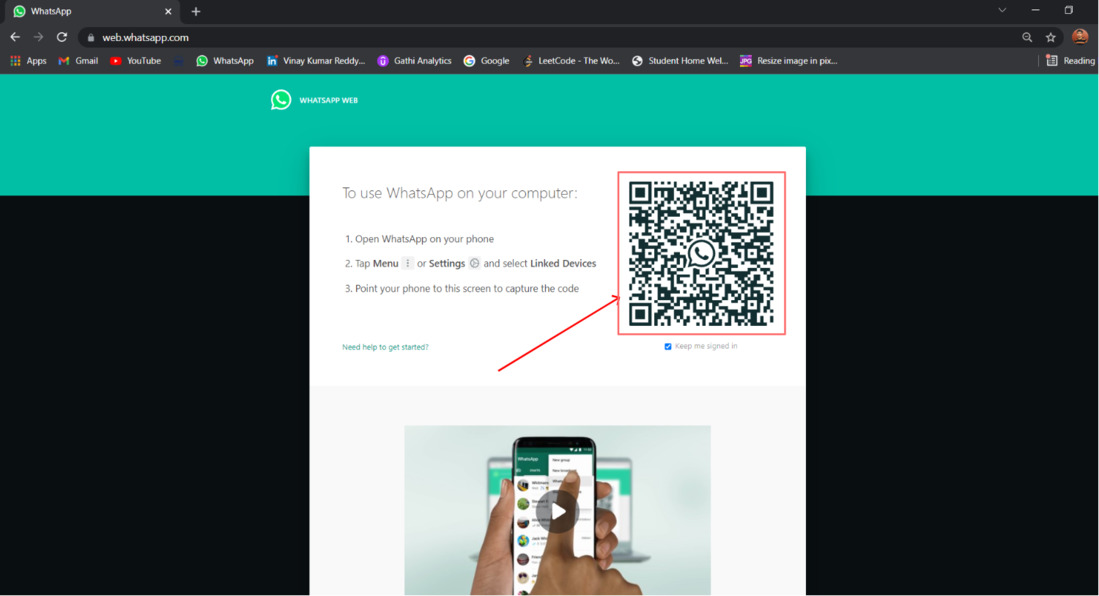
Ahora simplemente ejecute el script final para enviar un mensaje de WhatsApp. Después de ejecutar el script, le informará después de cuántos segundos se abrirá su WhatsApp y a qué hora en particular se enviará su mensaje. Después de tantos segundos, este script abrirá automáticamente WhatsApp y enviará el mensaje al destinatario especificado.
Por ejemplo,
En 51 segundos se abrirá web.whatsapp.com y después de 20 segundos se entregará el mensaje
Algunos mensajes de error que puede encontrar durante la ejecución:
1. Mientras instala el módulo Pywhatkit, puede encontrar este mensaje de error:
«No se pudieron encontrar los encabezados o los archivos de la biblioteca para zlib, una dependencia requerida al compilar Pillow desde la fuente».
Solución: mejora la pipa y la Pillow. Ejecute los siguientes códigos por separado:
2. Especifique el argumento de los minutos comenzando con 0. Por ejemplo, 6:08 p. m. como 18, 08. Obtendrá un error de sintaxis:
“SyntaxError: no se permiten ceros a la izquierda en literales enteros decimales; use un prefijo 0o para enteros octales”.
Solución: Comience el argumento de sus minutos con un número distinto de 0.
3. Si el número de teléfono del destinatario al que desea enviar un mensaje no tiene un código de país. Obtendrá este error:
“CountryCodeException(“Falta el código de país del número de teléfono”)”
“pywhatkit.mainfunctions.CountryCodeException: Falta el código de país del número de teléfono”
Solución: incluya el código de país para cada número de teléfono. Por ejemplo, +234, +44, +1.
4. Cuando tenga Internet lento, su mensaje no se enviará. Recibirá este mensaje de error:
«aumentar Advertencia («INTERNET ES LENTO, la extracción de información puede llevar más tiempo»)»
“Advertencia: INTERNET ES LENTO, la extracción de información puede llevar más tiempo”
Solución: use una conexión a Internet sólida.
Publicación traducida automáticamente
Artículo escrito por vinayedula y traducido por Barcelona Geeks. The original can be accessed here. Licence: CCBY-SA